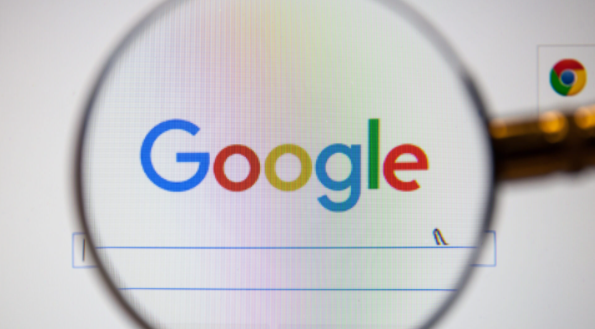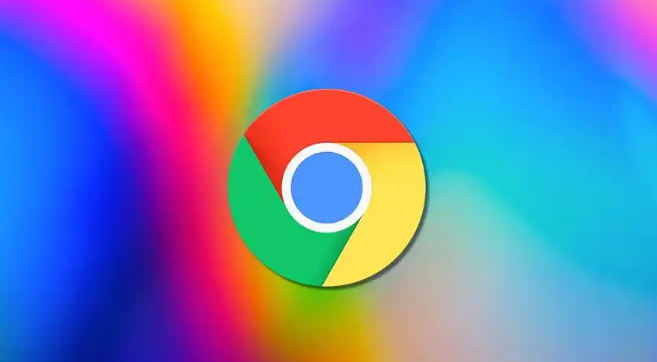谷歌浏览器下载安装失败如何排查系统错误码
正文介绍
遇到安装程序报错时,先记录弹出的具体错误代码。例如常见错误0xa0430721多由残留文件引起,此时需彻底清理旧版本痕迹。打开运行窗口输入regedit进入注册表编辑器,使用查找功能定位所有包含“google”的键值项,逐项右键删除并按F3持续扫描直至清除完毕,完成后重启电脑再试安装。
若提示权限不足导致安装中断,可尝试以管理员身份运行安装包。鼠标右键点击下载好的ChromeSetup.exe文件,选择属性中的兼容性设置,勾选“以管理员身份运行此程序”选项后保存更改,重新执行安装流程观察是否成功。
当安装进程卡在特定进度条不动时,检查临时文件夹是否存在冲突文件。路径通常为C:\Users\用户名\AppData\Local\Temp,手动删除该目录下所有与chrome相关的临时压缩包和日志文档,清空回收站后再次启动安装程序。
对于反复出现的签名验证失败问题,需校准系统日期时间设置。进入控制面板的时钟语言选项,确认时区选择正确且自动同步互联网时间功能已开启,错误的系统时间会导致数字证书校验异常阻碍安装流程。
某些安全软件可能误判安装行为为威胁。暂时关闭第三方杀毒软件、防火墙及主机防护程序,或将Chrome加入白名单信任列表后再进行安装操作。企业用户还需检查组策略是否限制了浏览器安装权限。
如果上述方法均无效,可采用离线安装包替代在线下载方式。从官网获取完整独立安装程序而非自动更新渠道获取的版本,避免网络波动造成的安装包损坏问题。下载完成后手动校验MD5哈希值确保文件完整性再执行安装。
按照上述步骤逐步排查和处理,通常可以解决大部分关于谷歌浏览器下载安装失败的问题。如果问题依旧存在,建议联系官方技术支持团队获取进一步帮助。

遇到安装程序报错时,先记录弹出的具体错误代码。例如常见错误0xa0430721多由残留文件引起,此时需彻底清理旧版本痕迹。打开运行窗口输入regedit进入注册表编辑器,使用查找功能定位所有包含“google”的键值项,逐项右键删除并按F3持续扫描直至清除完毕,完成后重启电脑再试安装。
若提示权限不足导致安装中断,可尝试以管理员身份运行安装包。鼠标右键点击下载好的ChromeSetup.exe文件,选择属性中的兼容性设置,勾选“以管理员身份运行此程序”选项后保存更改,重新执行安装流程观察是否成功。
当安装进程卡在特定进度条不动时,检查临时文件夹是否存在冲突文件。路径通常为C:\Users\用户名\AppData\Local\Temp,手动删除该目录下所有与chrome相关的临时压缩包和日志文档,清空回收站后再次启动安装程序。
对于反复出现的签名验证失败问题,需校准系统日期时间设置。进入控制面板的时钟语言选项,确认时区选择正确且自动同步互联网时间功能已开启,错误的系统时间会导致数字证书校验异常阻碍安装流程。
某些安全软件可能误判安装行为为威胁。暂时关闭第三方杀毒软件、防火墙及主机防护程序,或将Chrome加入白名单信任列表后再进行安装操作。企业用户还需检查组策略是否限制了浏览器安装权限。
如果上述方法均无效,可采用离线安装包替代在线下载方式。从官网获取完整独立安装程序而非自动更新渠道获取的版本,避免网络波动造成的安装包损坏问题。下载完成后手动校验MD5哈希值确保文件完整性再执行安装。
按照上述步骤逐步排查和处理,通常可以解决大部分关于谷歌浏览器下载安装失败的问题。如果问题依旧存在,建议联系官方技术支持团队获取进一步帮助。